Czy chcesz tworzyć obrazy generatywne z tekstu za pomocą Stable Diffusion AI (SD AI)? Ten artykuł jest najprostszym przewodnikiem krok po kroku, jak to osiągnąć.
Tworzenie wyjątkowych obrazów na blogi, filmy, strony internetowe i aplikacje powinno być niedrogie i szybkie, gdy kwitnie sztuczna inteligencja (AI). Nie musisz już zajmować się projektowaniem wizualnym ani kreatywnym zapleczem, aby generować wspaniałe obrazy, które przyciągną czytelników, ruch w sieci lub użytkowników aplikacji.
Technika generowania obrazów AI może również sprawić, że Twoje aplikacje internetowe i aplikacje mobilne zajmujące się projektowaniem graficznym i edycją będą bardziej wydajne.
Czytaj dalej, aby poznać wygodne sposoby uruchamiania najpopularniejszej generatywnej sztucznej inteligencji obrazu, Stable Diffusion AI, na komputerze Mac i PC.
Spis treści:
Co to jest stabilna dyfuzja sztucznej inteligencji?
Stable Diffusion AI to najnowocześniejszy model AI zajmujący się przetwarzaniem obrazu. Pobiera tekst jako monit i generuje obrazy w oparciu o różne modele dyfuzji. Wykorzystuje proces dyfuzji do iteracyjnego tworzenia obrazów.
W przeciwieństwie do innych generatywnych AI obrazu, Stable Diffusion nie generuje obrazów za jednym razem z rozkładów treningowych. Zamiast tego wykorzystuje proces dyfuzji krok po kroku, aby stopniowo udoskonalać obraz w kolejnych próbach.
Jeśli kiedykolwiek potrzebowałeś korzystać z narzędzi AI, takich jak MidJourney, DALL-E, Contrastive Language-Image Pre-Training (CLIP), Playground AI itp., pokochasz Stable Diffusion. Pozwala tworzyć wyimaginowane obrazy od podstaw. Uzyskane obrazy mają standardową jakość, dzięki czemu można ich używać w witrynach internetowych, aplikacjach i materiałach marketingowych.
Powody, dla których warto lokalnie uruchomić stabilną dyfuzję sztucznej inteligencji
Stable Diffusion AI to narzędzie AI typu open source. Tak więc każdy może pobrać swój punkt kontrolny lub model szkolenia AI z publicznych repozytoriów i samodzielnie generować obrazy AI. Istnieją dwa sposoby korzystania z tego narzędzia AI do generatywnego obrazu:
Oto powody, dla których warto uruchomić Stable Diffusion AI we własnym systemie:
Być może najważniejszym powodem lokalnego uruchamiania SD AI jest możliwość modyfikowania modelu szkoleniowego i danych wyjściowych. Możesz na przykład użyć następujących ustawień:
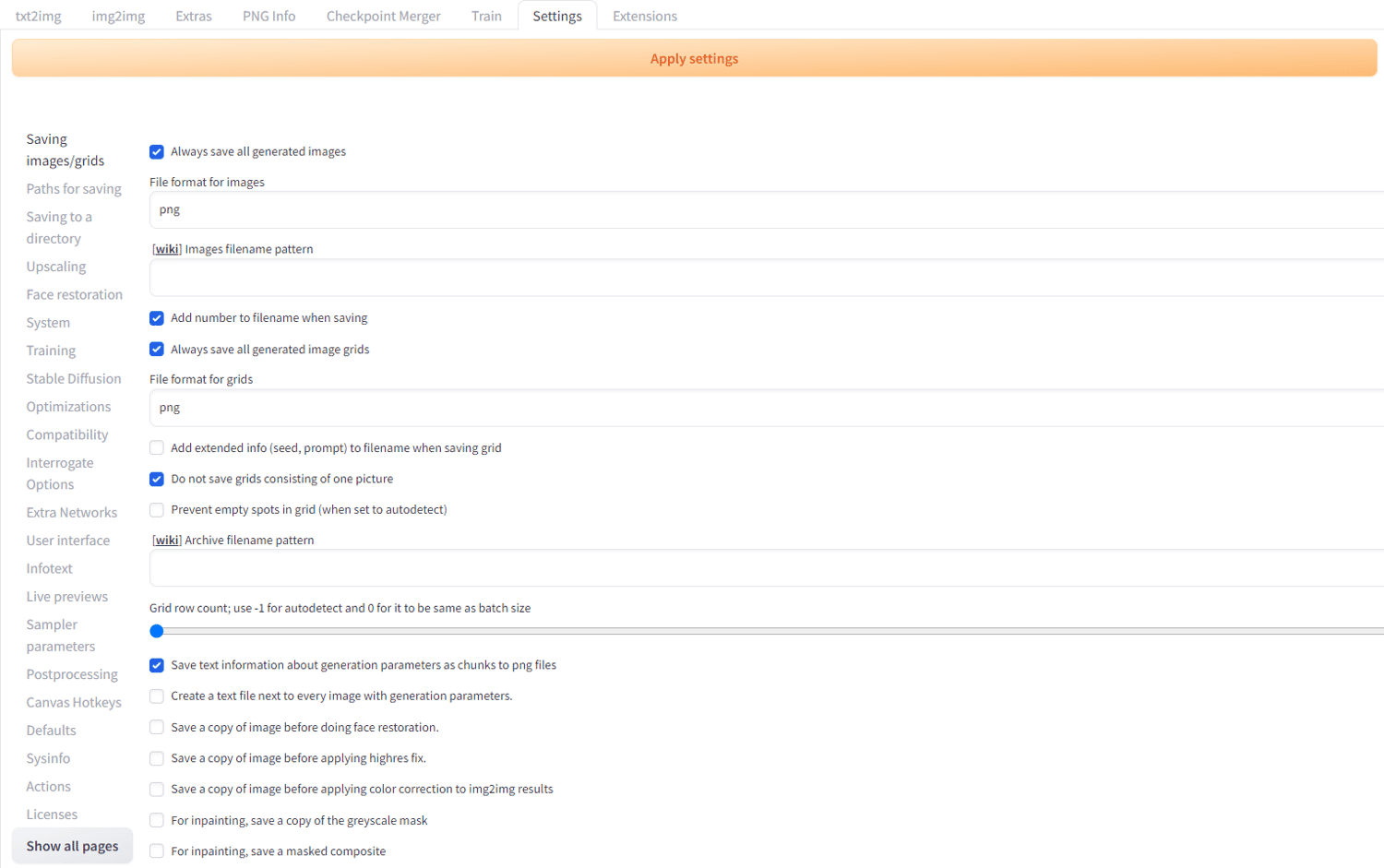
- Skalowanie obrazu
- Przesłuchaj opcje
- Przywrócenie twarzy
- Niestandardowe szkolenie modeli AI
- Parametry samplera
- Tekst do obrazu
- Obraz do obrazu
- Połączenie punktów kontrolnych
- Rozdzielczość obrazu, szerokość, wysokość itp., dostrajanie
Teraz, gdy wiesz więcej o SD AI i powodach uruchamiania go lokalnie, znajdź poniżej instrukcje uruchamiania go na komputerach PC z systemem Windows i Mac:
Jak uruchomić stabilną sztuczną inteligencję dyfuzyjną w systemie Windows
Prosty przepływ pracy do uruchomienia SD AI na komputerze polega na zainstalowaniu niezbędnych pakietów oprogramowania na komputerze. Następnie musisz pobrać najnowszy punkt kontrolny lub model szkolenia AI z publicznego repozytorium.
Po zdobyciu punktu kontrolnego połącz go z graficznym interfejsem użytkownika dla Stable Diffusion i rozpocznij tworzenie obrazu. Oto zarys całego procesu krok po kroku. Śledź dalej, aby odnieść sukces w uruchamianiu SD AI za pierwszym podejściem.
Wymagania dotyczące komputera
Ponieważ generatywne AI obrazu w dużym stopniu polegają na konfiguracji sprzętowej komputera w celu wykonywania milionów obliczeń, które wykonuje, do tego celu należy używać komputera o wysokiej wydajności. Twój komputer musi mieć następującą specyfikację sprzętową, aby płynnie działać SD AI:
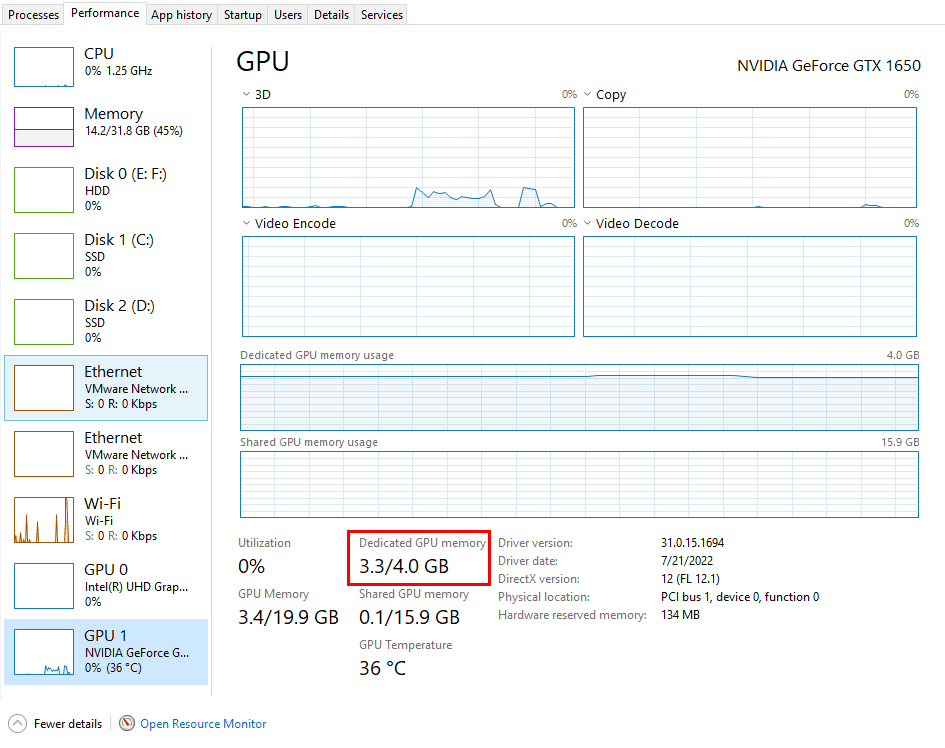
- Windows 8 lub Windows 10 lub Windows 11
- Procesory wielordzeniowe (64-bitowe), takie jak Intel Core i7 12. generacji lub lepsze
- 16 GB lub więcej pamięci RAM DDR4 lub DDR5
- NVMe SSD dla szybszego wykonywania kodu na dysku lokalnym
- Dedykowany procesor graficzny firmy NVIDIA lub Radeon z 8 GB pamięci VRAM lub więcej
- 4 GB VRAM również będzie działać, ale może wystąpić mniejsza prędkość przetwarzania
- Połączenie z Internetem w celu częstej aktualizacji pakietów oprogramowania
- Wydajny system chłodzenia procesora, ponieważ generatywne przetwarzanie obrazu lub ulepszanie za pomocą sztucznej inteligencji to wyczerpujące procesy, które generują dużo ciepła
Pobierz i zainstaluj Gita
Po pierwsze, musisz pobrać i zainstalować system kontroli wersji Git na swoim komputerze. Oto jak:
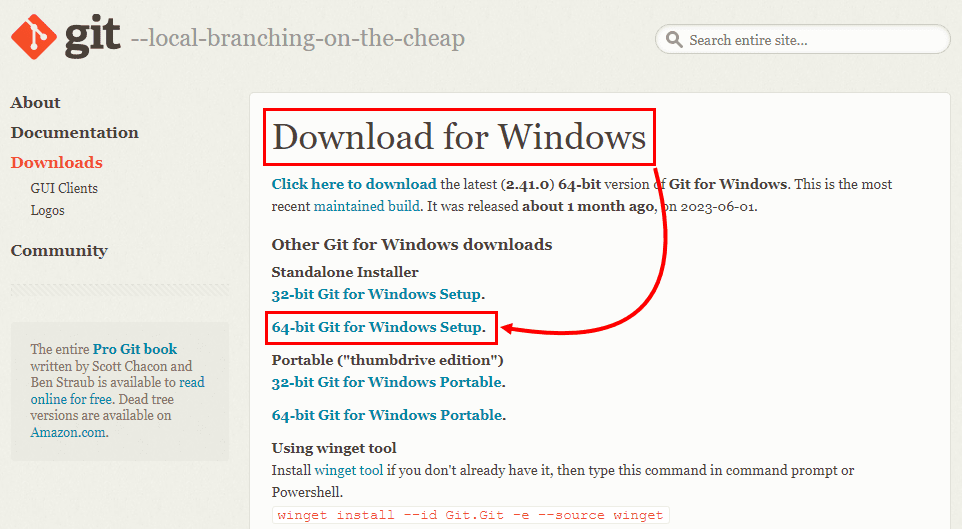
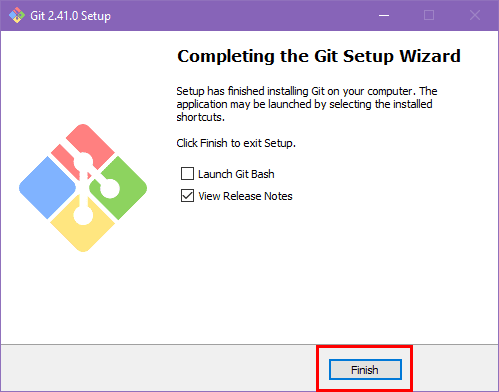
Pobierz i zainstaluj Pythona
Stable Diffusion używa różnych bibliotek Pythona do uruchamiania swoich modeli AI, wykonywania skomplikowanych obliczeń matematycznych i tak dalej. Dlatego musisz zainstalować najnowszy pakiet oprogramowania Python na swoim komputerze. Wykonaj następujące kroki:
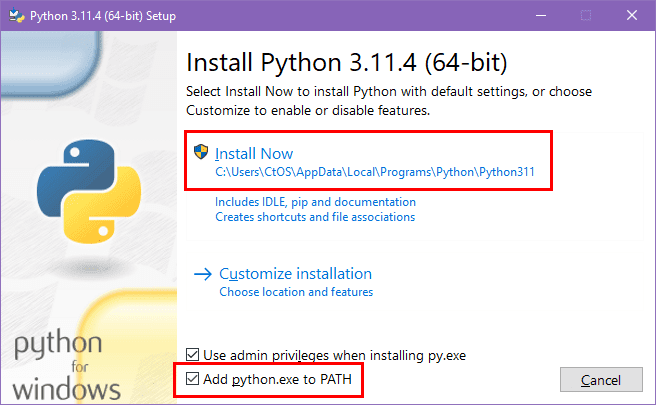
Sklonuj WebUI do stabilnej dystrybucji na PC
Aby uruchomić SD AI na PC, potrzebujesz graficznego interfejsu użytkownika. Ułatwia to generowanie obrazu. Nie musisz pamiętać skomplikowanych poleceń Pythona, aby generować tekst na obraz, obraz na obraz, modyfikować ustawienia modelu AI itp.
Po pierwsze, musisz utworzyć katalog na lokalnym dysku twardym, do którego chcesz zaimportować interfejs WebUI Stable Diffusion z GitHub. Ten katalog będzie również zawierał wszystkie punkty kontrolne SD AI lub modele szkoleniowe. Więc przejdź do dowolnego dysku na komputerze, kliknij prawym przyciskiem myszy i wybierz opcję Nowy folder. Zmień nazwę folderu na StableDiffusionAI.
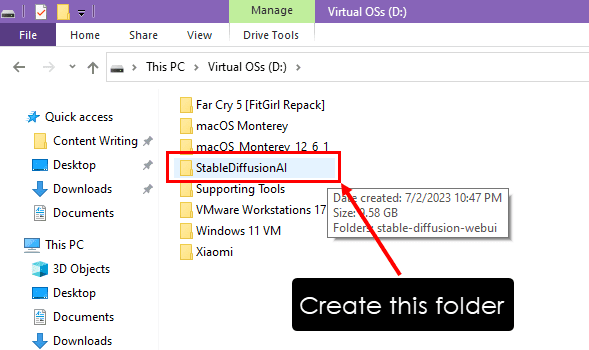
Teraz możesz sklonować webUI SD AI w tym folderze przy użyciu klienta Git i repozytorium GitHub. Wykonaj następujące kroki:
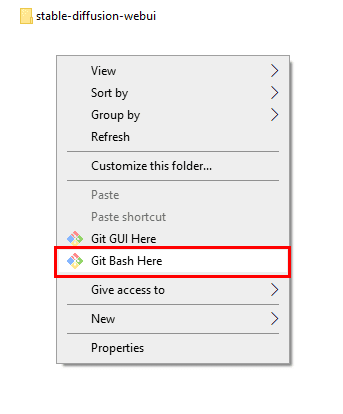
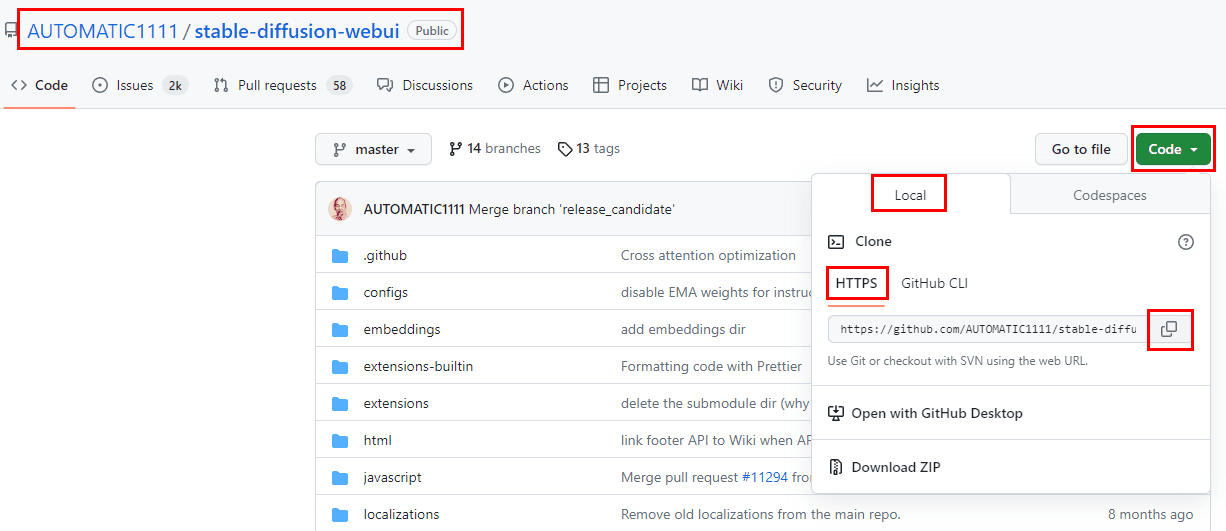
Jak dotąd pomyślnie skopiowałeś adres URL interfejsu internetowego SD AI. Teraz znajdź poniżej kroki, aby sklonować go na komputerze za pomocą klienta Git.
git clone <a href="https://github.com/AUTOMATIC1111/stable-diffusion-webui.git" target="_blank" rel="noopener">https://github.com/AUTOMATIC1111/stable-diffusion-webui.git</a>
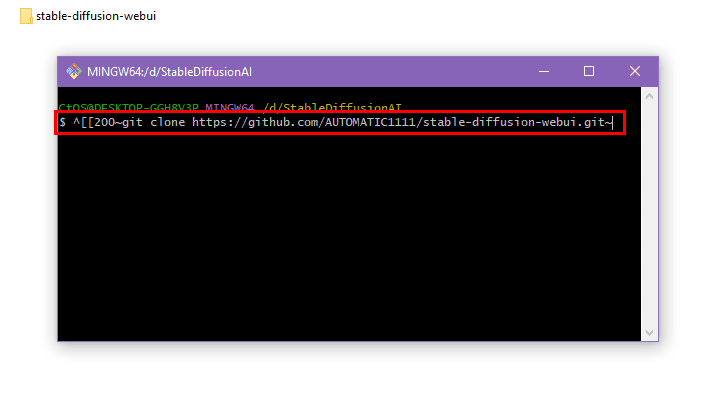
Pomyślnie utworzyłeś pliki potrzebne do uruchomienia Stable Diffusion AI przy użyciu graficznego interfejsu użytkownika.
Pobierz modele AI lub punkty kontrolne
Teraz musisz zdobyć najnowszy model szkoleniowy lub punkt kontrolny Stable Diffusion AI.
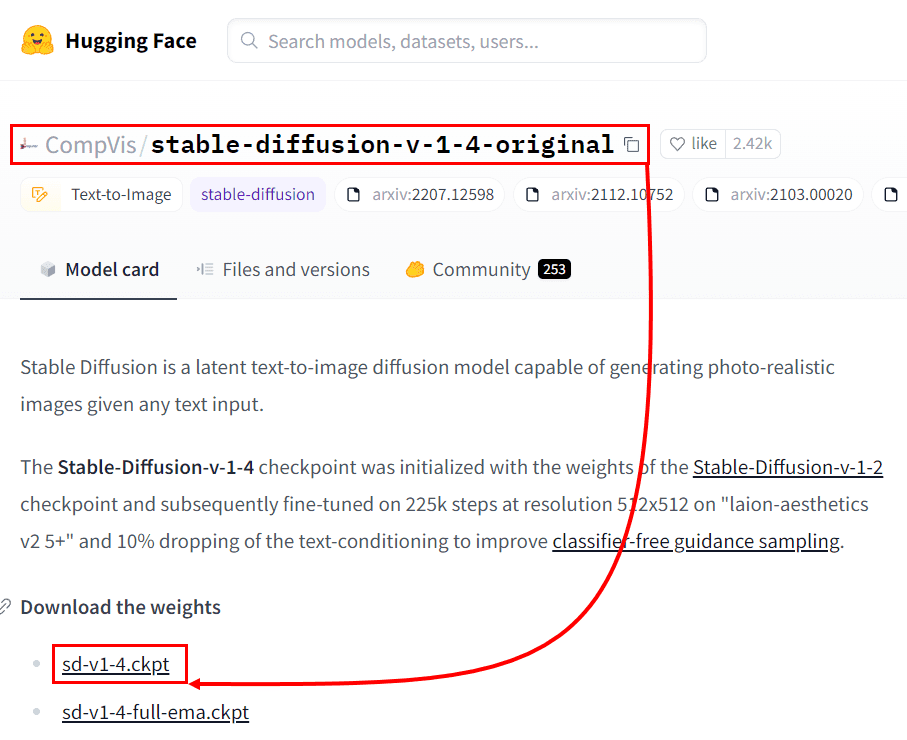
- sd-v1-4.ckpt
- sd-v1-4-full-ema.ckpt
StableDiffusionAI > stable-diffusion-webui > models\Stable-diffusion
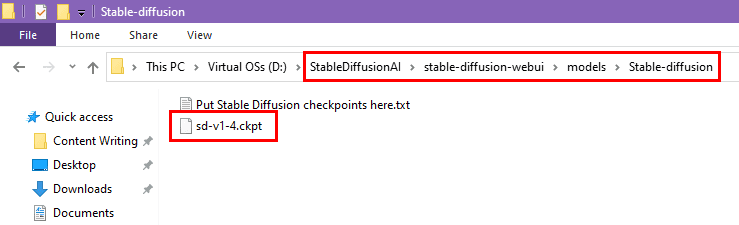
Do tej pory przygotowałeś swój komputer do lokalnego uruchamiania Stable Diffusion AI. Wystarczy wykonać poniższe czynności, aby interfejs webUI uruchomił rzeczywisty program AI.
Uruchom stabilną sztuczną dyfuzję
Wykonaj poniższe czynności, aby użyć interfejsu internetowego SD AI do tworzenia generatywnych obrazów przy użyciu modeli dyfuzji:
git pull
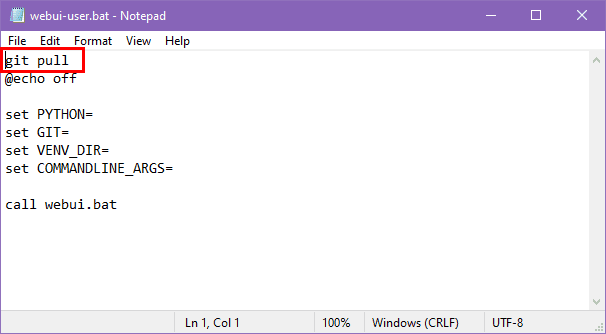

Teraz musisz wprowadzić monit tekstowy w polu monitów txt2img. Naciśnij Generuj, a otrzymasz potrzebny obraz generatywny. Na przykład wprowadziłem następujący monit:
utwórz obraz komputera z systemem Windows 11 na biurku
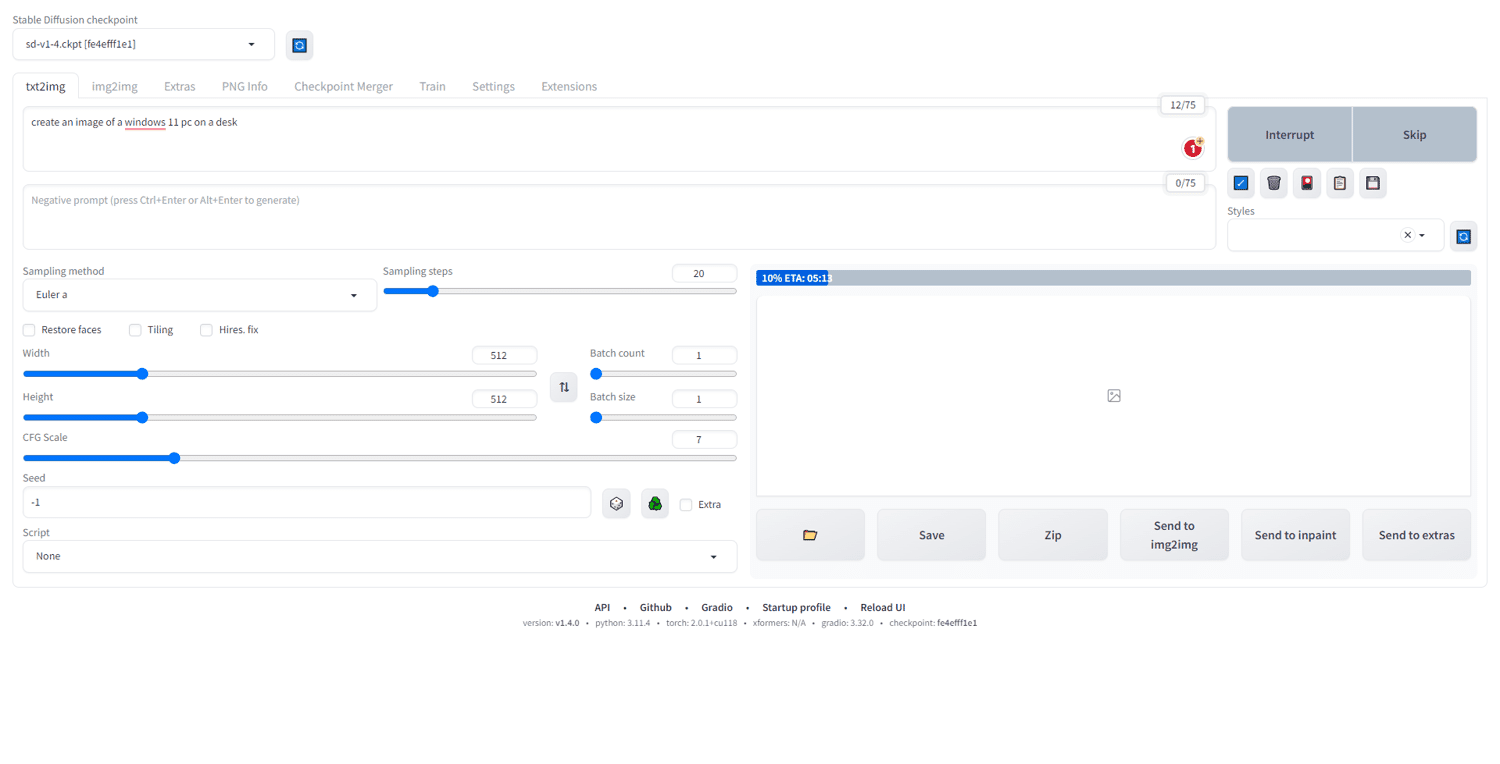
Znajdź poniżej wynik:
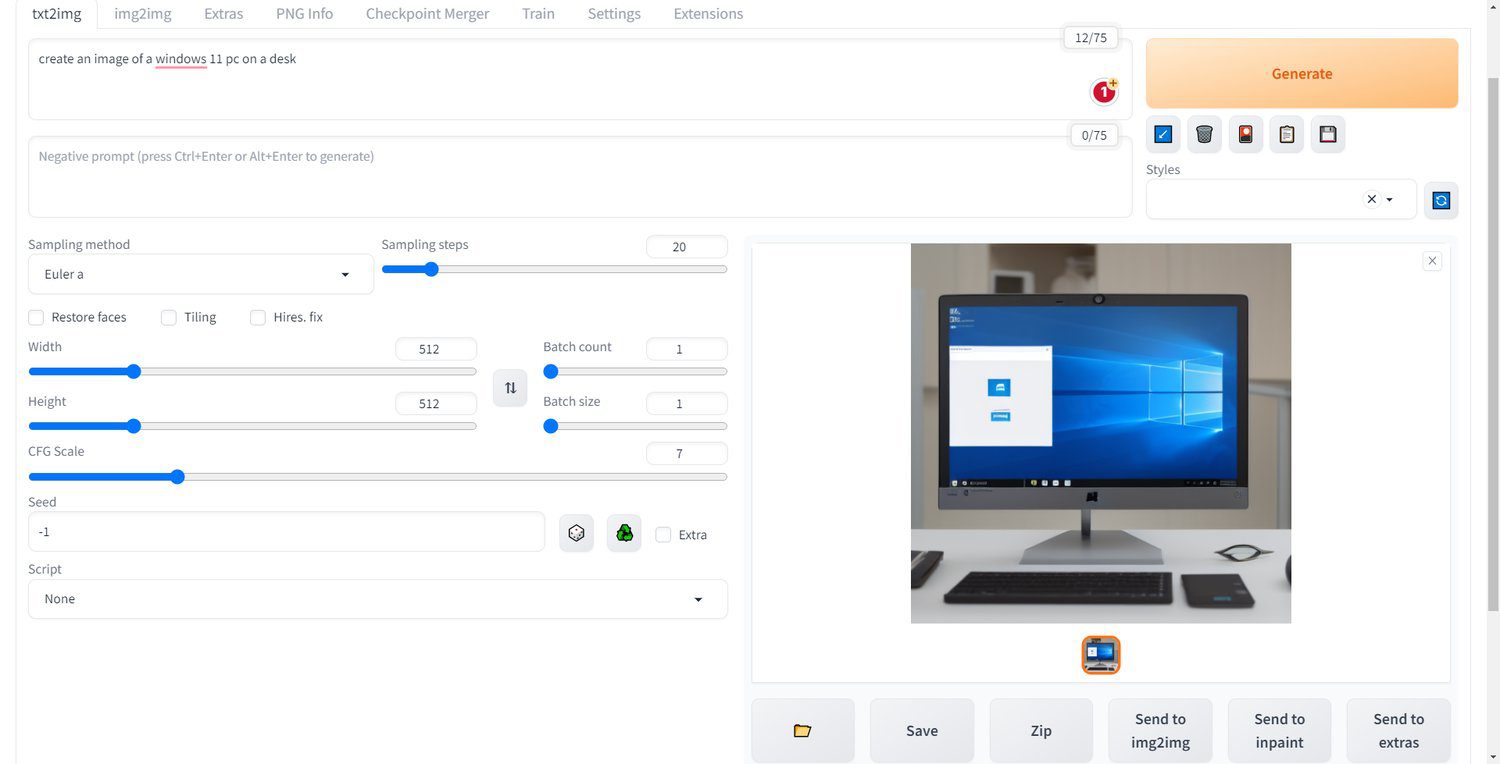
Ilekroć musisz uruchomić Stable Diffusion AI, musisz uruchomić plik webui-user.bat.
Jak uruchomić stabilną sztuczną inteligencję dyfuzyjną na komputerze Mac
Możesz zastosować to samo podejście na komputerze Mac, aby lokalnie uruchomić SD AI. Istnieje jednak aplikacja macOS, której można użyć do uruchomienia SD AI zamiast wykonywania wszystkich czynności, które wykonałeś na komputerze z systemem Windows 11 lub 10. To jest aplikacja DiffusionBee.
Wymagania dotyczące komputerów Mac
Jeśli chcesz uruchomić SD AI na komputerze Mac, zalecamy następujące konfiguracje sprzętowe:
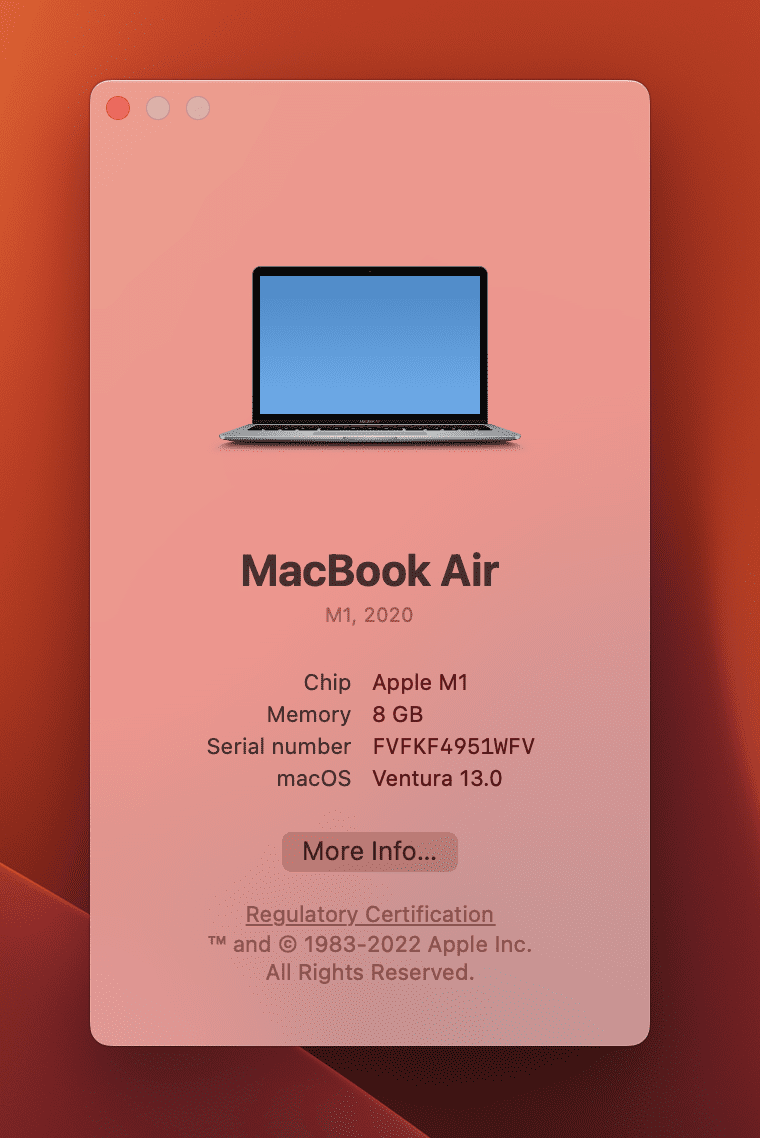
Możesz także użyć komputera Mac z procesorem Intel, ale może wystąpić mniejsza szybkość przetwarzania.
Pobierz i zainstaluj DiffusionBee
Poniżej znajduje się przewodnik krok po kroku, jak pobrać i uruchomić DiffusionBee na komputerze Mac:
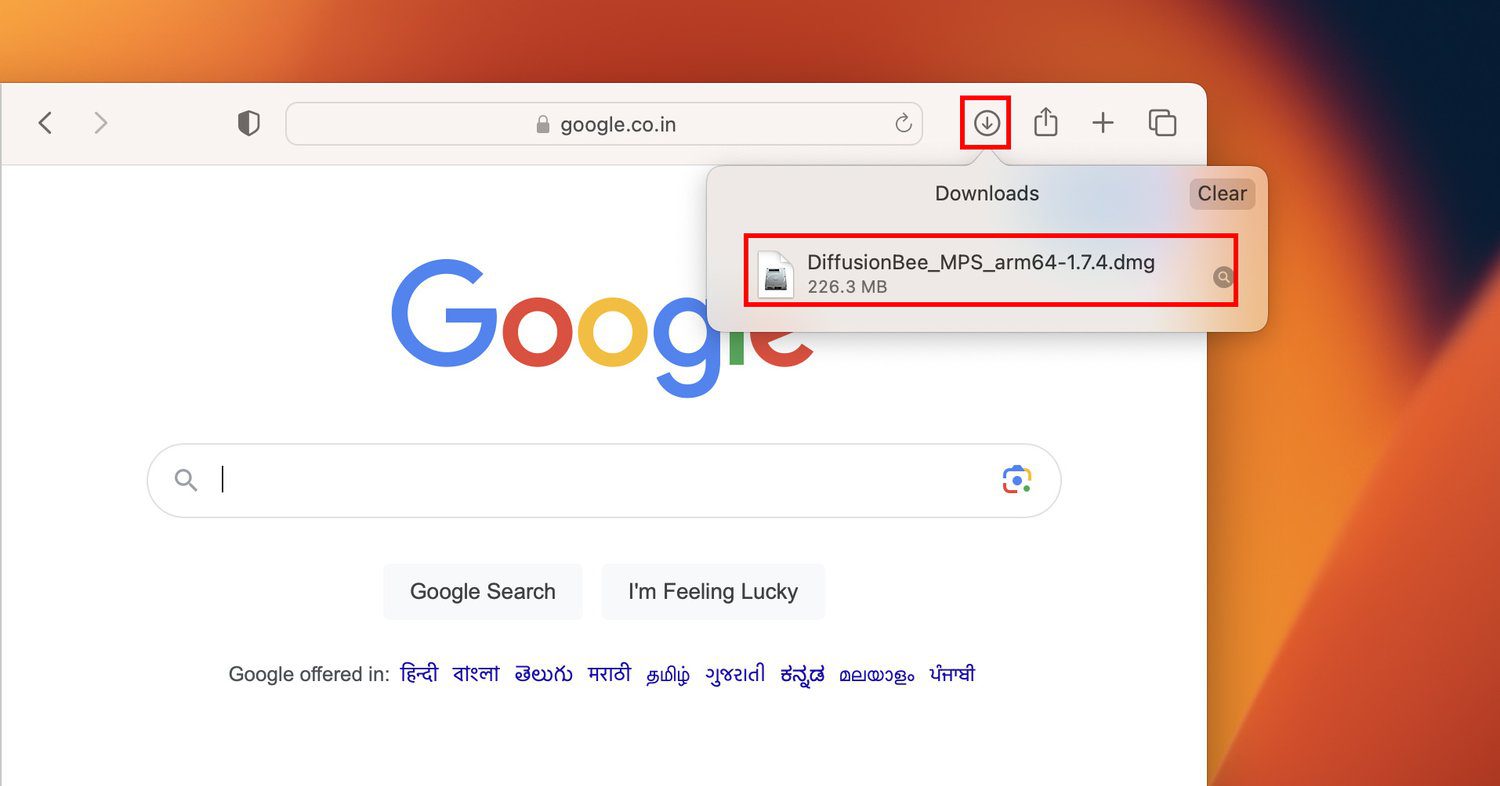
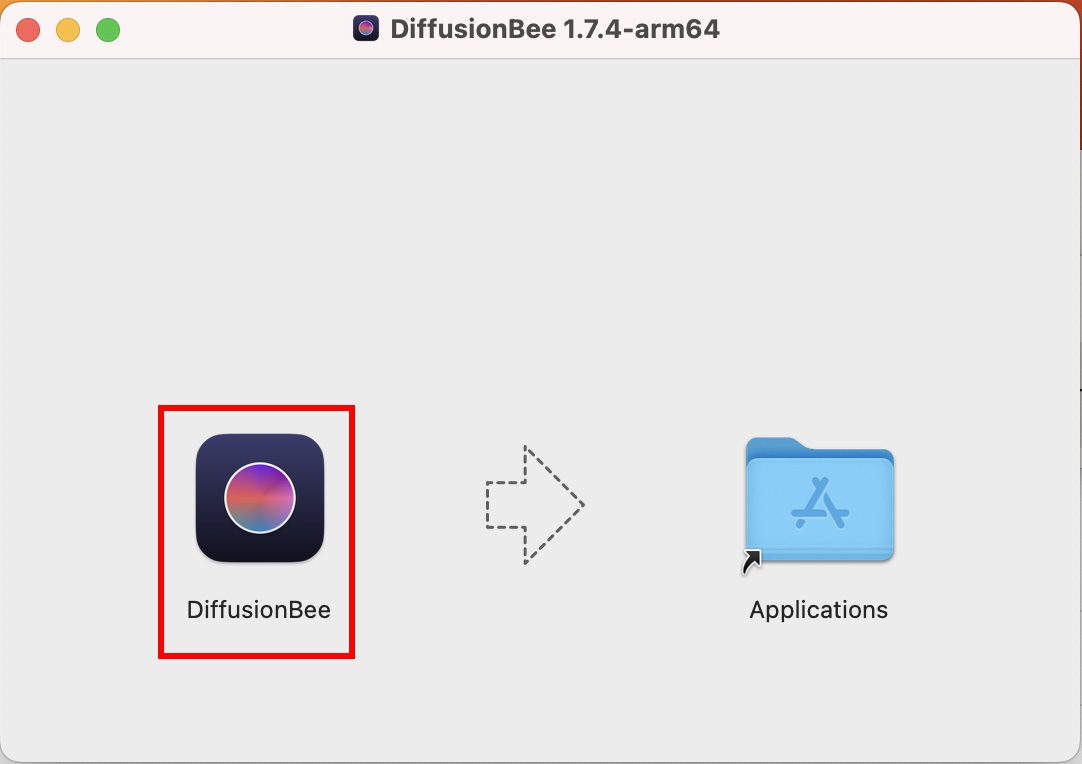
Po zakończeniu pobierania możesz zacząć korzystać z SD AI w DiffusionBee, tak jak w każdej innej aplikacji używanej na komputerze Mac. Jest to proces jednorazowy i wymaga połączenia z Internetem. Po przygotowaniu aplikacji DiffusionBee za pomocą wymaganych pakietów możesz uruchomić ją w trybie offline.
Uruchom Stable Diffusion AI przez DiffusionBee
Gdy DiffusionBee jest przygotowane do akceptowania monitów Text to Image lub Image to Image, zobaczysz następujące okno:
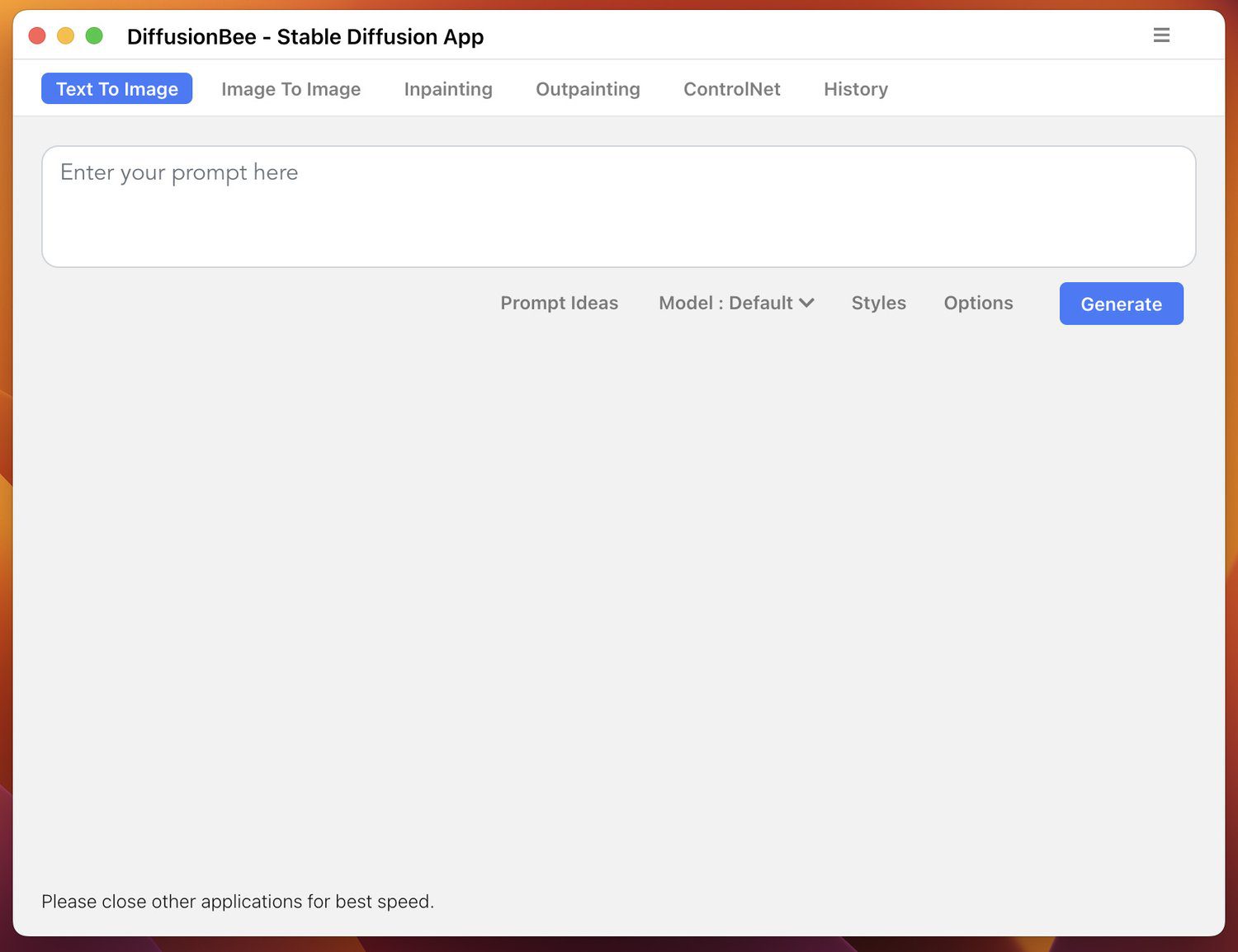
Kliknij kartę Tekst na obraz i wprowadź monit w polu monitu. Na przykład uruchomiłem ten monit:
Utwórz obraz kota leżącego na klawiaturze
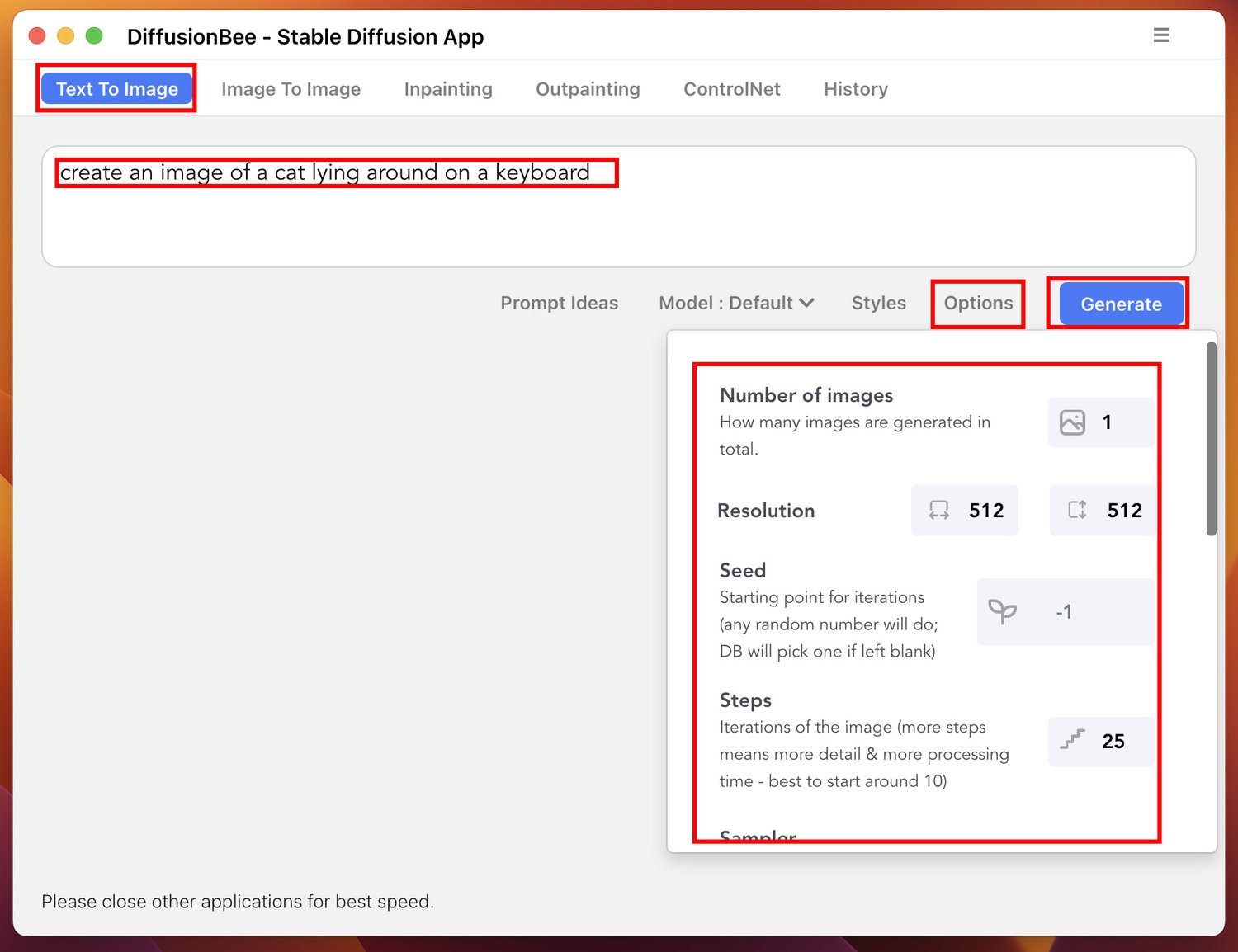
Kliknij przycisk Opcje, aby zmodyfikować obraz wyjściowy, zmieniając wartości następujących elementów:
- Liczba obrazów
- Rezolucja
- Nasionko
- Kroki
- Próbnik
- i wiele innych opcji
Po zakończeniu optymalizacji generatywnego modelu AI kliknij przycisk Generuj. Powinieneś zobaczyć pasek postępu Generowania. Po zakończeniu otrzymasz obraz podobny do tego poniżej:
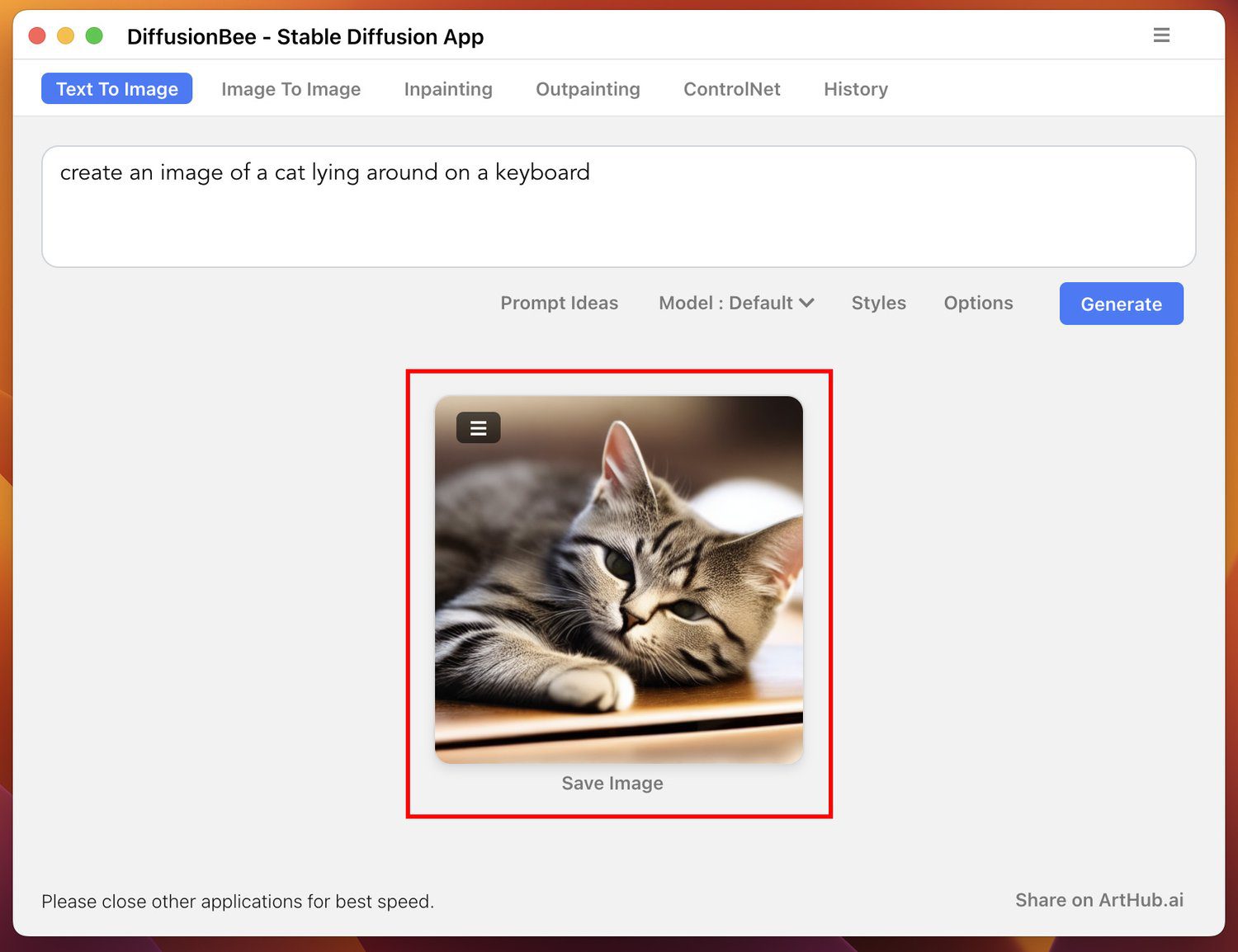
Alternatywnie możesz dostarczyć generatorowi obrazów AI obraz treningowy. Następnie wprowadź monity, aby zmodyfikować obraz w żądany sposób. Naciśnij przycisk Generuj, aby uzyskać kreatywne arcydzieło od Stable Diffusion AI. Wynikowy obraz jest zupełnie inny niż wejściowy, więc nie będzie konfliktu praw autorskich, jeśli opublikujesz lub zaczniesz zarabiać na obrazie generatywnym.
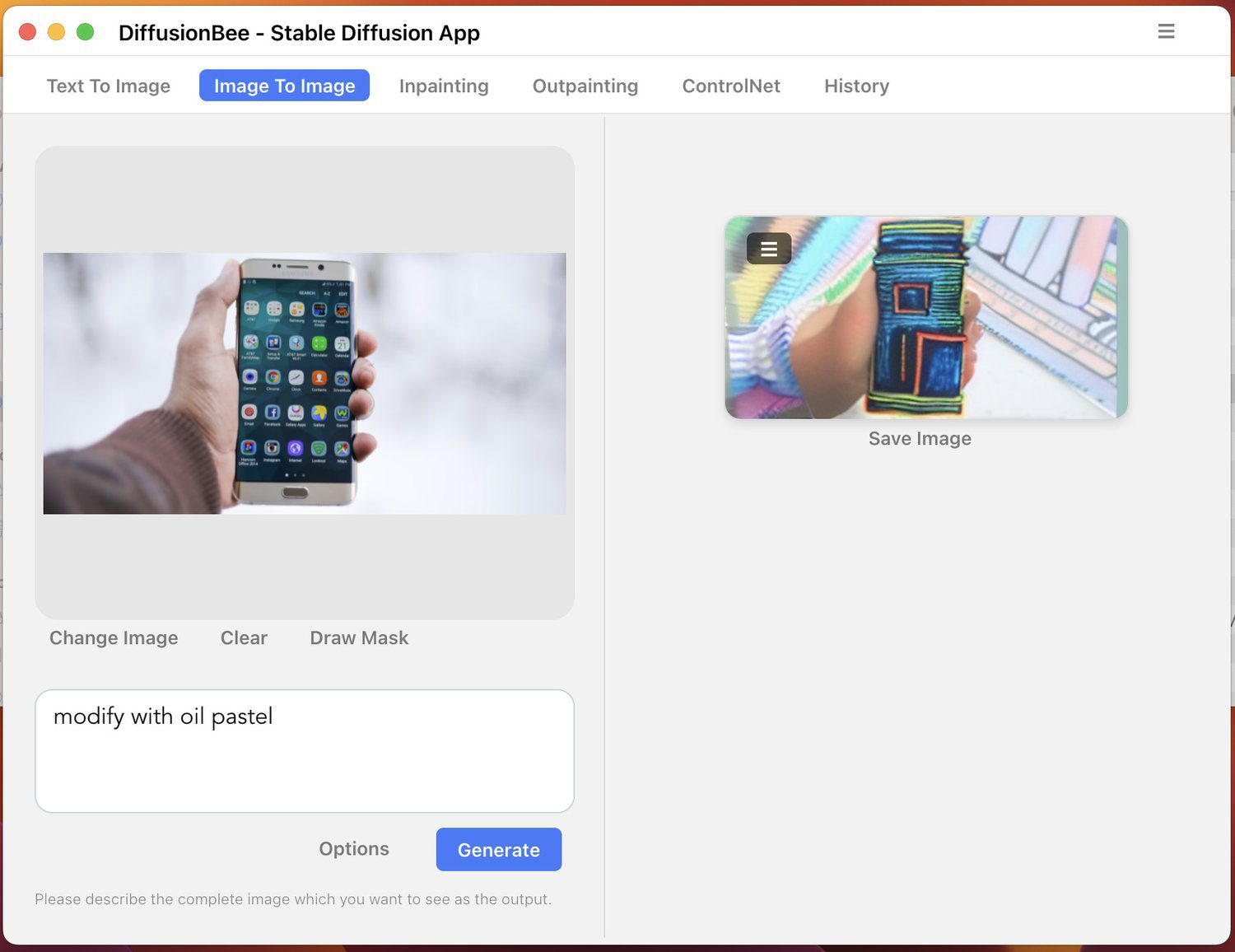
Ostatnie słowa
Teraz wiesz, jak uruchomić lokalnie Stable Diffusion AI na komputerze PC lub Mac z systemem Windows. Możesz użyć tego zaawansowanego generatywnego modelu AI do tworzenia oszałamiających obrazów do swoich projektów. W dzisiejszych czasach trudno jest znaleźć wolne od tantiem obrazy stockowe lub wektorowe do swoich prac wydawniczych.
Aby pokonać to wyzwanie, możesz swobodnie korzystać ze stabilnej dyfuzji. Nie musisz nikogo uznawać, jeśli wykorzystasz wyprodukowany obraz osobiście lub komercyjnie. Jeśli jesteś kreatywnym projektantem obrazów, możesz zaoszczędzić dużo pieniędzy, unikając drogich subskrypcji aplikacji internetowych Stable Diffusion.
Następnie MidJourney vs. Stable Diffusion vs. Bing Image Creator

